Motion 使用手册
- 欢迎使用
- 词汇表
- 版权

在 Motion 运行中激活
Motion 可让您在播放项目时创建动画。下次播放项目时,会并入所有更改。
因为有相当多的 Motion 效果是实时显示的,所以您可以执行某种“可视混合”,并在项目播放时修改效果的参数。调整任何滑块或参数,交互操纵画布中的对象,然后在结果不如意时,倒回并重新执行操作。每次更改参数时,您可以替换先前分配的关键帧。
在运行中通过检查器或 HUD 来激活参数
在 Motion 中点按“录制”按钮,按下 A 键,或者选取“标记”>“录制动画”来开启关键帧录制。
点按播放按钮或按空格键以开始播放。
在项目播放时,调整检查器或 HUD 中的参数滑块。
再次点按“录制”按钮,关闭关键帧录制。
在播放过程中进行的更改都将录制为该参数的关键帧。您可以在关键帧编辑器中查看它们。
【注】您也可以在运行中使用初始关键帧方法来激活。有关初始关键帧方法的更多信息,请参阅在 Motion 中添加关键帧。
在运行中删除录制的关键帧
如果不喜欢您所创建的动画,则可以删除关键帧并再试一次。
在 Motion 中,请执行以下一项操作:
选取“编辑”>“撤销”(或按下 Command-Z)以复原到开始录制动画前的状态。
选择一个或多个关键帧,然后按 Delete 键。
按住 Control 键点按关键帧,然后从快捷键菜单中选取“删除”。
选择一个关键帧,然后从该参数的“动画”菜单中选取“删除”。
【注】若要删除参数的所有关键帧,请点按关键帧编辑器参数列表或检查器中的“动画”菜单,然后选取“还原参数”。
在画布中创建手制的动画路径
在运行中激活一般用来创建手绘动画路径。虽然可以选取各种曲线类型,但模拟半随机移动非常难,除非使用鼠标或手写笔绘制。
在 Motion 中点按“录制”按钮,按下 A 键,或者选取“标记”>“录制动画”来开启关键帧录制。
点按播放按钮,开始播放。
选择要操纵的对象并以您选择的模式来拖移该对象。
运动的位置和速度将被录制并应用到该对象的位置关键帧。
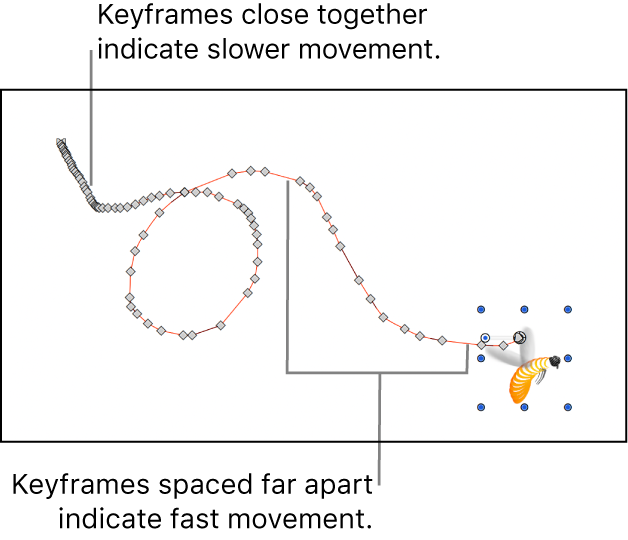
您可以进一步操纵路径,方法是拖移单个关键帧,或者为该对象重新录制新的动画路径。